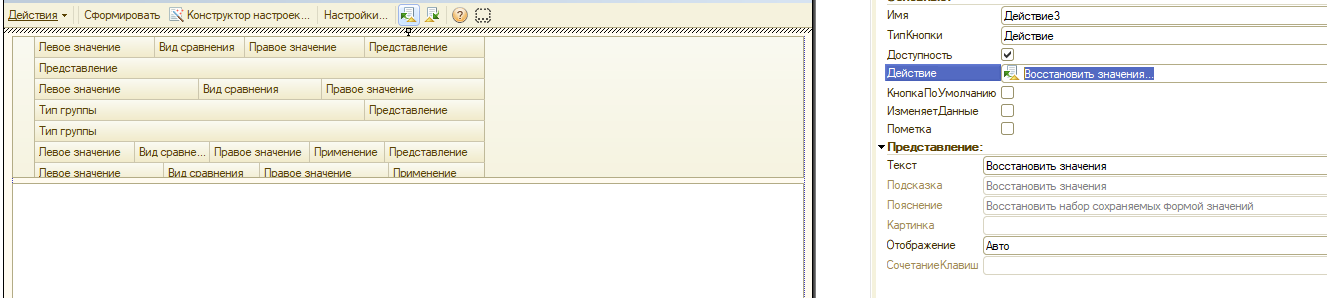Нередко программистам для написания обработок приходилось использовать запросы для получения данных и последующей их обработке. Данные в свою очередь, получались из запроса. Ну а запрос без отбора или фильтра это редкость. Поговорим об отборах в таких запросах, на примере запроса:
ВЫБРАТЬ
Контрагенты.Ссылка КАК Контрагент
ИЗ
Справочник.Контрагенты КАК Контрагенты
Для того, чтобы организовать отбор по контрагенту для пользователя в обычной форме, программисту приходилось размещать три элемента на форме, что выглядело примерно так:
![]()
Сколько трудов стоит описать программисту разные виды сравнения (равно, не равно, в списке, в группе…) и исходя из этих видов сравнения дорабатывать свой конечный запрос получения данных.
Рассмотрим, как это можно сделать при помощи СКД. Создадим в нашей обработке Макет с типом Схема компоновки данных и заполним его нашим запросом:
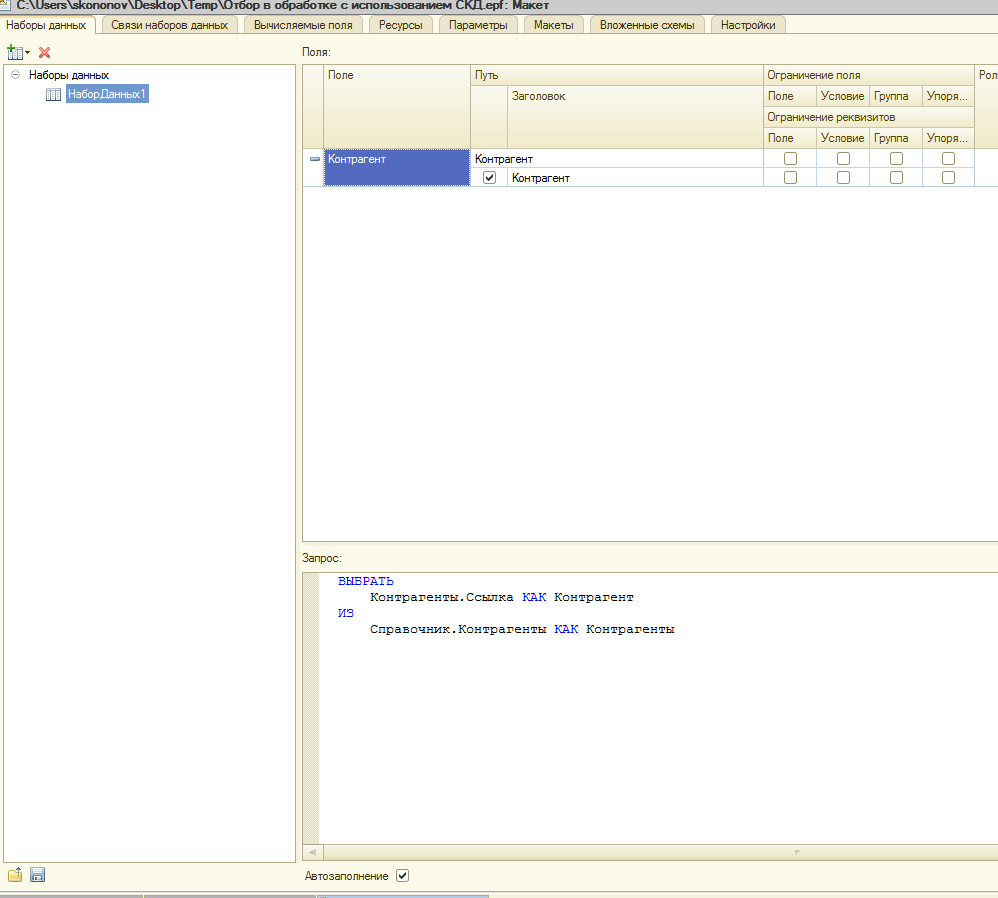
На вкладке Настройки добавим новую группировку без детализации и, в нашем примере, поле Контрагент, так как в итоге мы получим все в таблицу значений:
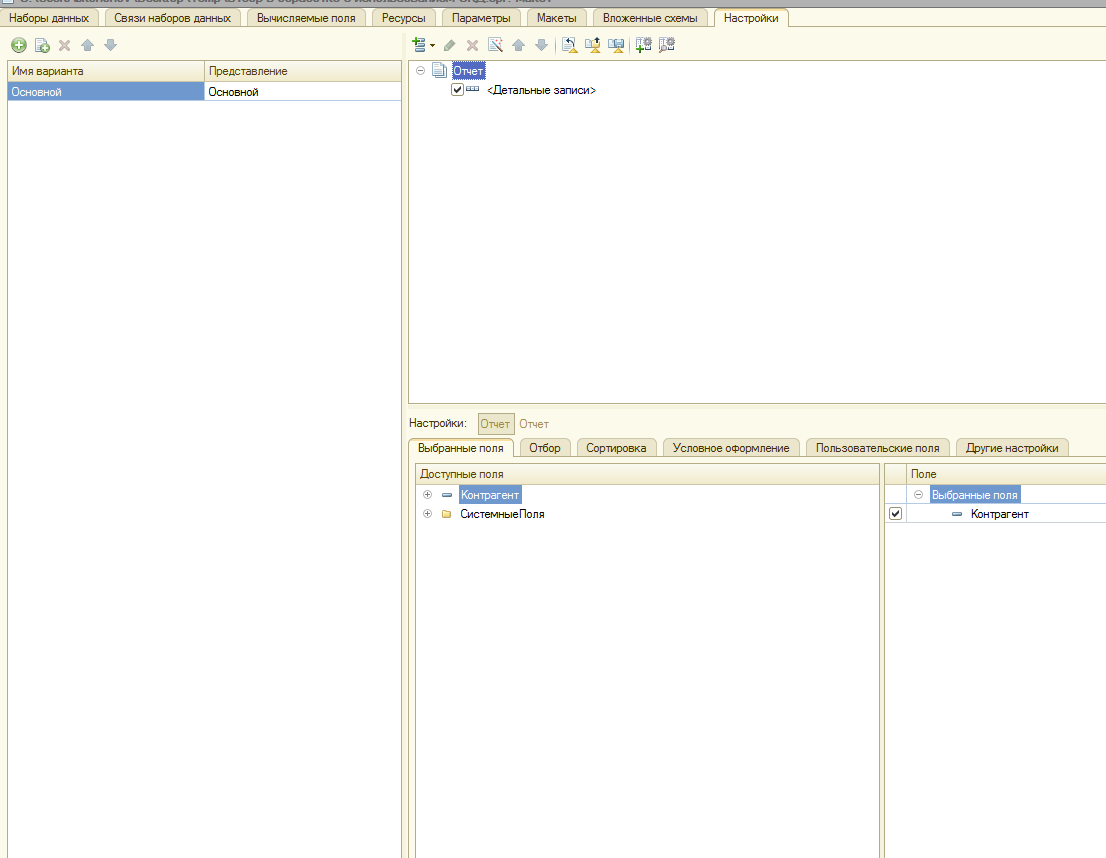
И на вкладке Отбор добавим в отбор Контрагента:
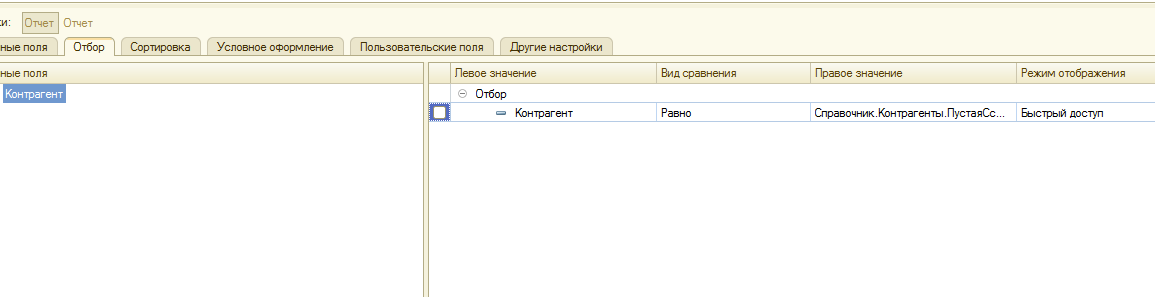
Далее в самой обработке создадим реквизит Компоновщик типа КомпоновщикНастроекКомпоновкиДанных:
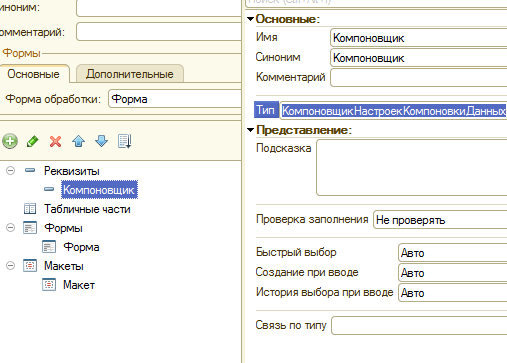
Теперь займемся оформлением формы. Выведем на форму самой обработки Отбор, с которым будет работать пользователь. На форму выведем элемент типа Табличное поле и дадим ему имя Отбор с типом данных Компоновщик.Настройки.Отбор:

Далее ниже выведем эелемент Табличное поле с именем Результат и типом ТаблицаЗначений и кнопку Выполнить, по которой и будем выводить таблицу с контрагентами:
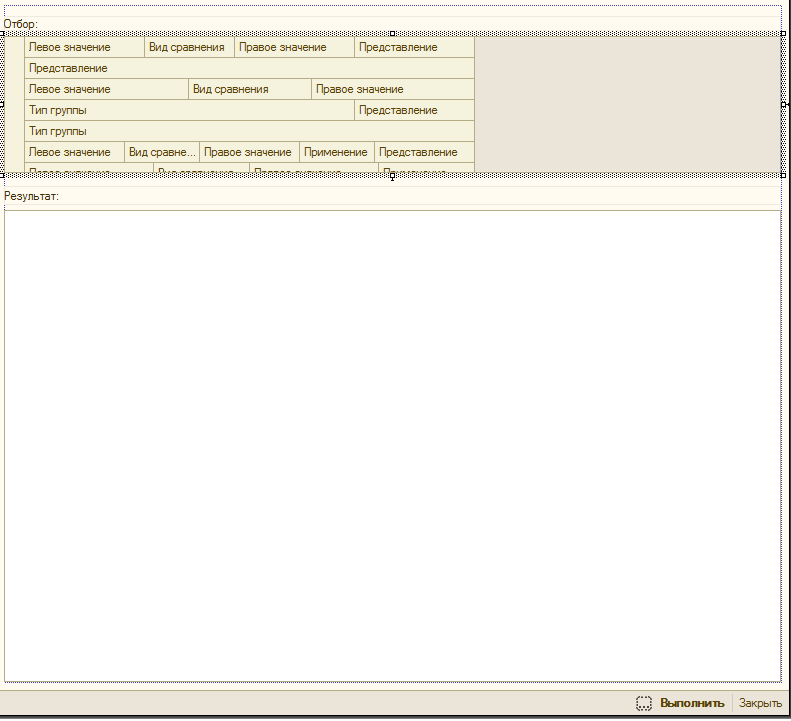
Теперь создадим обработчики событий формы ПриОткрытии и обработчик нажатия кнопки Выполнить, код представлен ниже:
Перем Макет;
Процедура КнопкаВыполнитьНажатие(Кнопка)
Результат.Очистить();
КомпоновщикМакета = Новый КомпоновщикМакетаКомпоновкиДанных;
МакетКомпоновки = КомпоновщикМакета.Выполнить(Макет, Компоновщик.ПолучитьНастройки(),,,
Тип("ГенераторМакетаКомпоновкиДанныхДляКоллекцииЗначений"));
ПроцессорКомпоновки = Новый ПроцессорКомпоновкиДанных;
ПроцессорКомпоновки.Инициализировать(МакетКомпоновки);
ПроцессорВывода = Новый ПроцессорВыводаРезультатаКомпоновкиДанныхВКоллекциюЗначений;
ПроцессорВывода.УстановитьОбъект(Результат);
ПроцессорВывода.Вывести(ПроцессорКомпоновки);
Если ЭлементыФормы.Результат.Колонки.Количество() = 0 Тогда
ЭлементыФормы.Результат.СоздатьКолонки();
КонецЕсли;
КонецПроцедуры
Процедура ПриОткрытии()
Макет = ПолучитьМакет("Макет");
ИсточникДоступныхНастроек = Новый ИсточникДоступныхНастроекКомпоновкиДанных(Макет);
Компоновщик.Инициализировать(ИсточникДоступныхНастроек);
Компоновщик.ЗагрузитьНастройки(Макет.НастройкиПоУмолчанию);
КонецПроцедуры
Обработка готова, запустив ее, можно при запуске сразу увидеть в нашем Отборе появившегося Контрагента, у которого можно выбирать любой тип сравнения, а также и добавлять дополнительные строки отбора по реквизитам справочника Контрагенты:
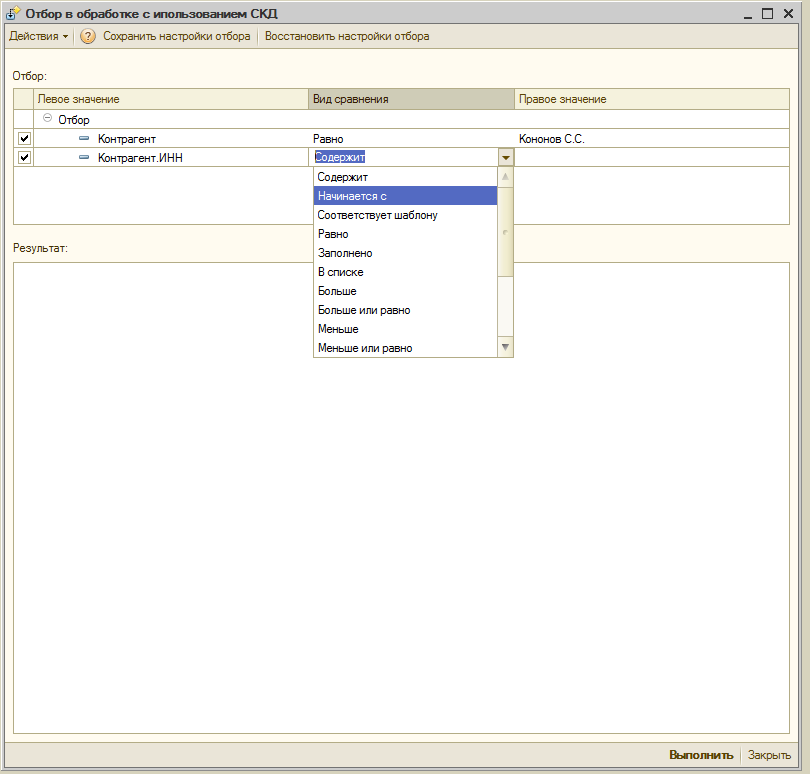
На этом все, надеюсь, данная статья поможет Вам улучшить гибкость отборов в Ваших обработках.
Кононов Сергей
Вступайте в нашу телеграмм-группу Инфостарт